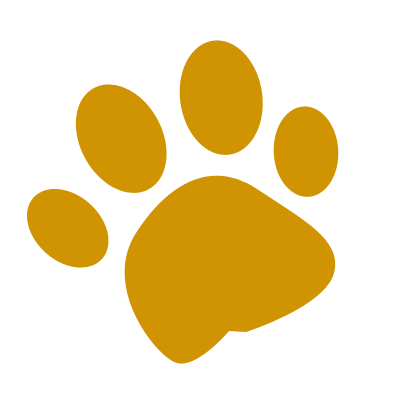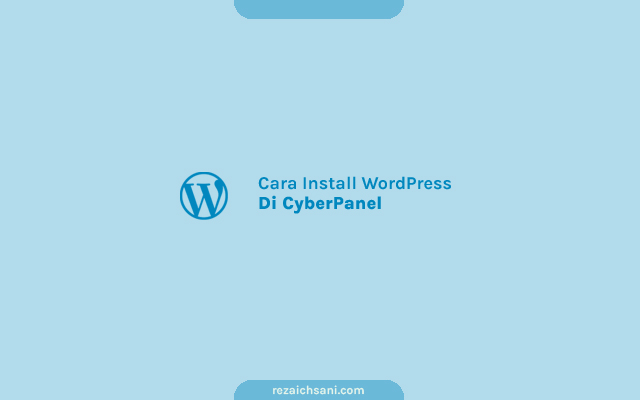Cara Install WordPress di CyberPanel ~ WordPress merupakan CMS (Content Management System) yang disediakan secara gratis. Dengan WordPress kita bisa membuat website dengan mudah tanpa harus mengerti bahasa pemrograman sekalipun.
Untuk menggunakan WordPress, tentu kita harus memiliki domain dan hosting sendiri atau bisa juga menggunakan VPS agar performa website semakin kencang.
Saya sendiri menggunakan VPS dari Vultr, dan untuk domain saya menggunakan layanan Jagoan Hosting.
Buat sobat yang ingin mengetahui cara install WordPress di CyberPanel, silahkan simak tutorial berikut ini.
1. Setting Cloudflare
Semua domain yang saya miliki, semuanya saya hubungkan dengan Cloudflare. Karena selain lebih aman, juga lebih mudah setting DNS.
Misalnya, jika saya mau pindah server. Saya cukup backup website saya, kemudian saya tinggal mengganti alamat server lama dengan alamat server baru di Cloudflare.
Untuk menghubungkan domain dengan Cloudflare bisa baca artikel berikut -> cara menghubungkan domain ke Cloudflare.
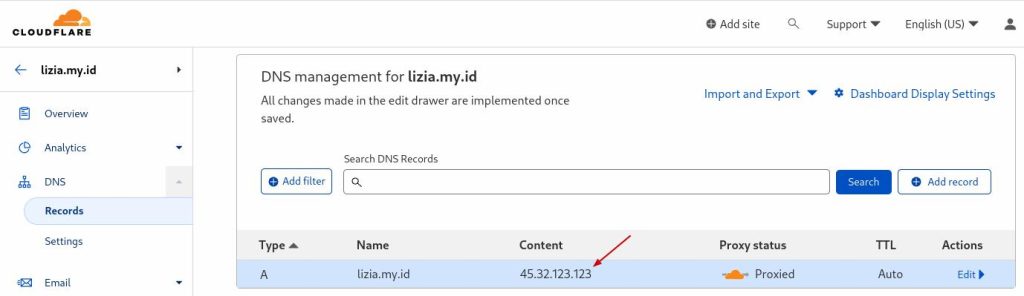
Di Cloudflare, pada bagian DNS -> Records, ubah alamat IP Address nya dengan alamat IP server yang baru. Cukup begitu saja.
2. Setting Website di CyberPanel
Sebelum menginstall WordPress di CyberPanel, pertama kita perlu mensetting website yang akan di Install CyberPanel nya terlebih dahulu.
Silahkan login ke CyberPanel sobat -> Pilih WEBSITES.
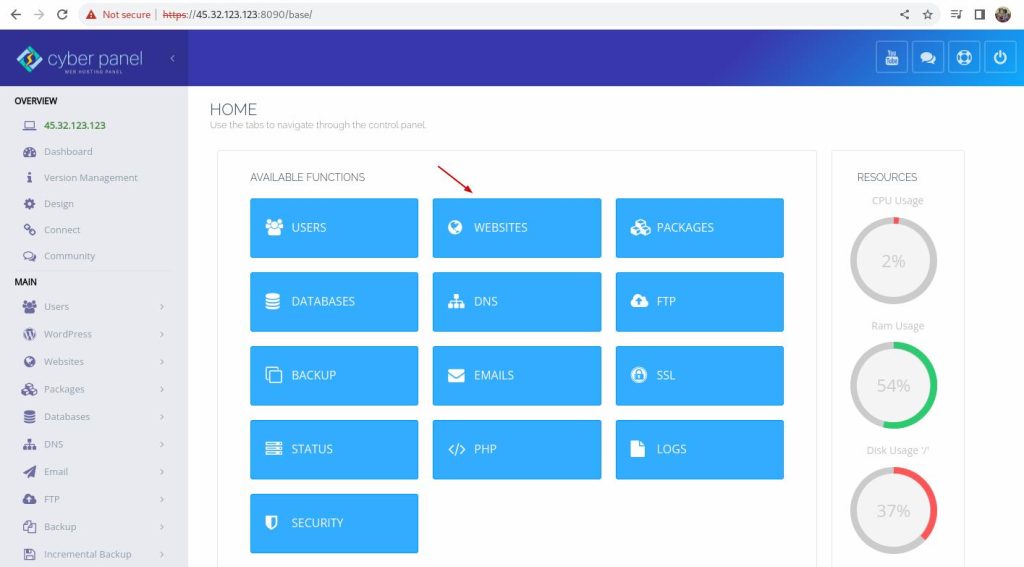
Kemudian pilih -> CREATE WEBSITE.
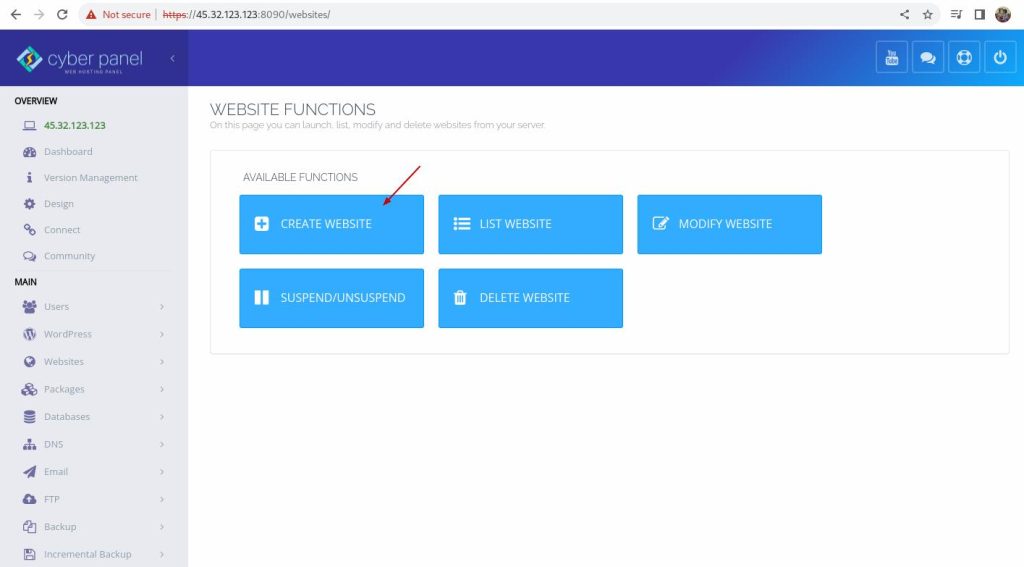
Di bagian WEBSITE DETAILS, isi detailnya seperti gambar berikut.
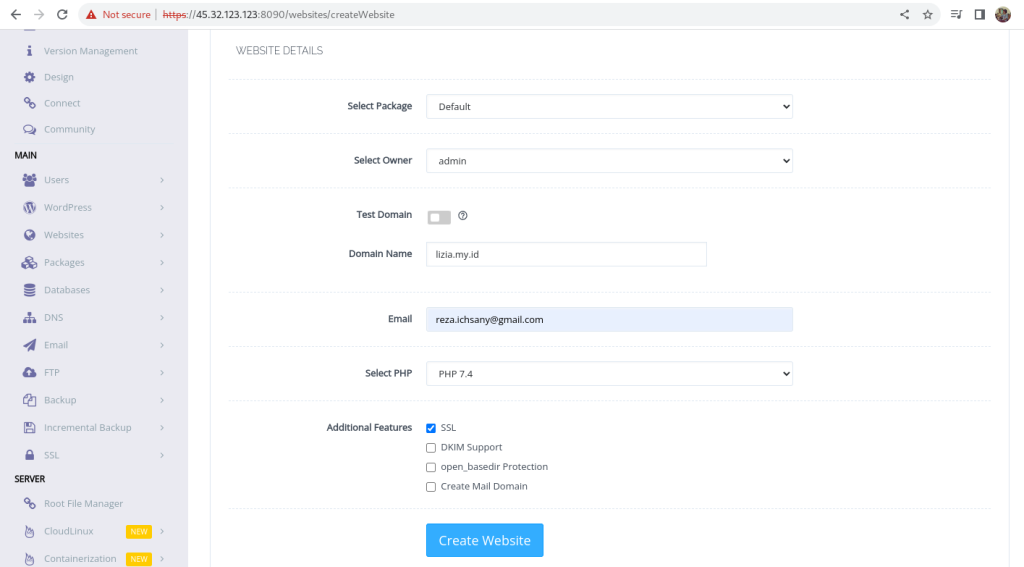
Keterengan :
- Select Package -> pilih Default.
- Select Owner -> admin.
- Test Domain -> nonaktifkan.
- Domain Name -> lizia.my.id (sesuaikan dengan nama domain sobat).
- Email -> isi dengan email milik sobat.
- Select PHP -> PHP 7.4 (bisa menyesuaikan versi yang mau digunakan, minimal pilih yang PHP 7.4).
- Additional Features -> SSL (centang SSL).
- Terakhir, pilih Create Website.
Tunggu hingga proses instalasinya selesai.
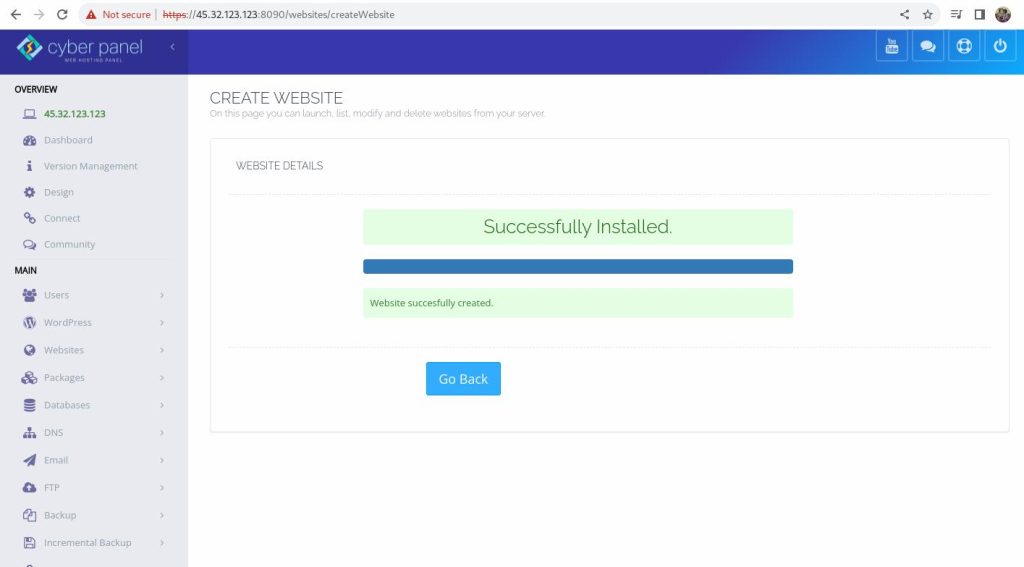
3. Cara Install WordPress di CyberPanel
Setelah langkah kedua selesai, sekarang baru bisa menginstall WordPress di website yang sudah dibuat.
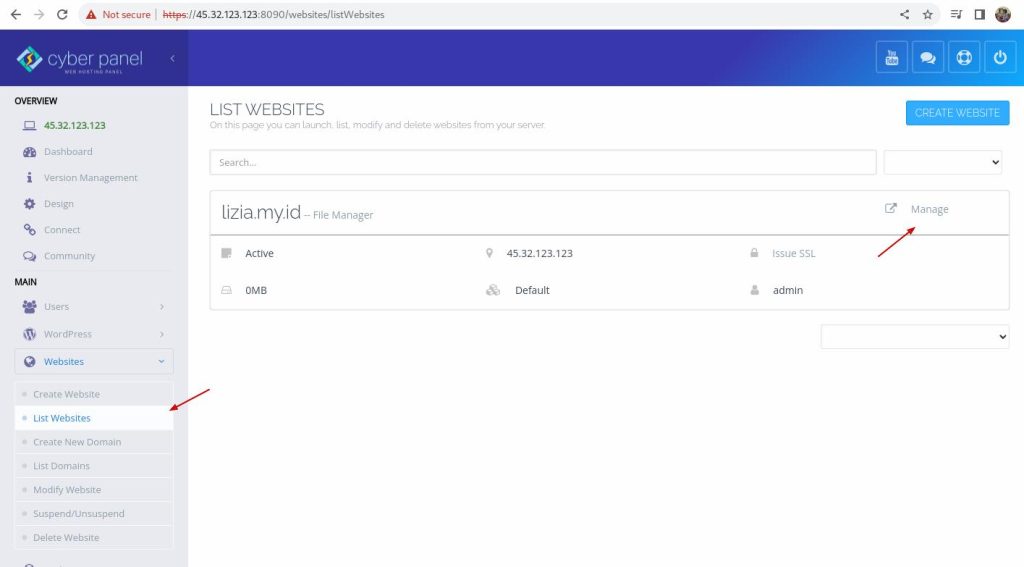
Pada gambar diatas, pilih Websites -> List Websites. Kemudian pada list website yang ada pilih Manage.
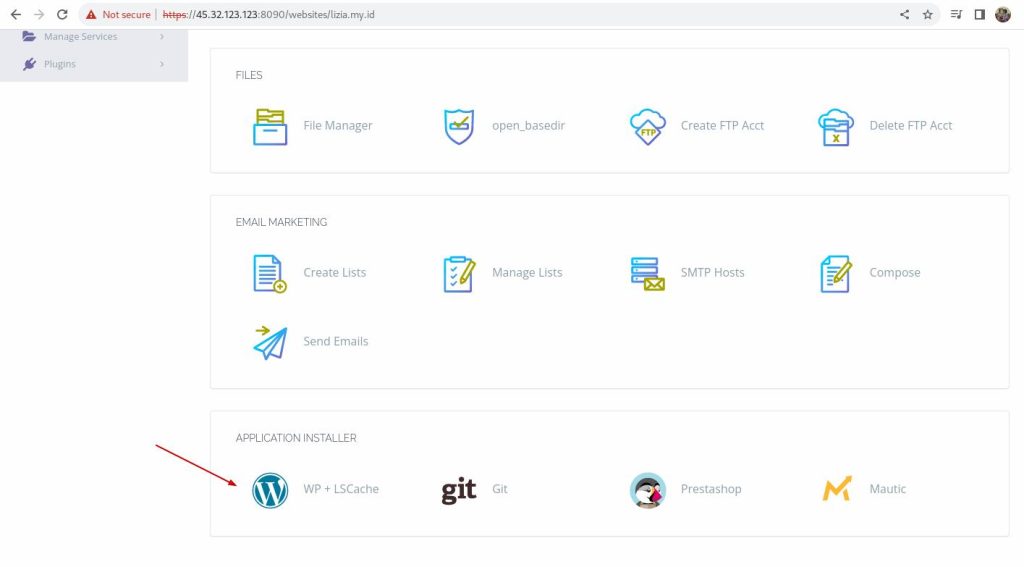
Kemudian scroll ke bawah sendiri, dibagian APPLICATION INSTALLER, pilih WP + LSCache (WordPress + Litespeed Cache).
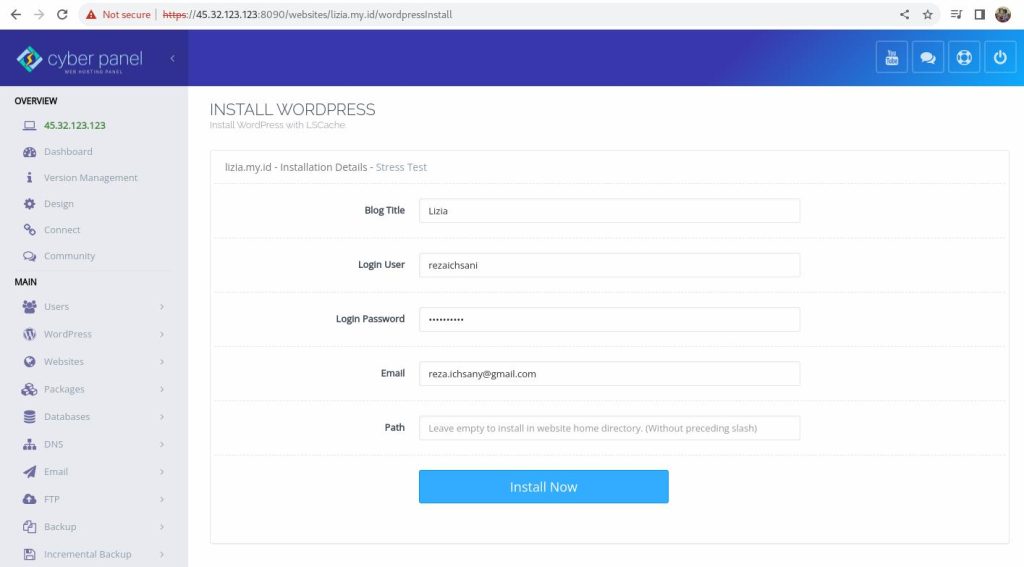
Selanjutnya INSTALL WORDPRESS, isikan detail website yang akan kita buat. Mulai dari Blog Title, Login User -> Password dan Email.
Lalu pada Path di kosongin aja. Setelah itu, pilih Install Now. Tunggu hingga proses instalasinya selesai.
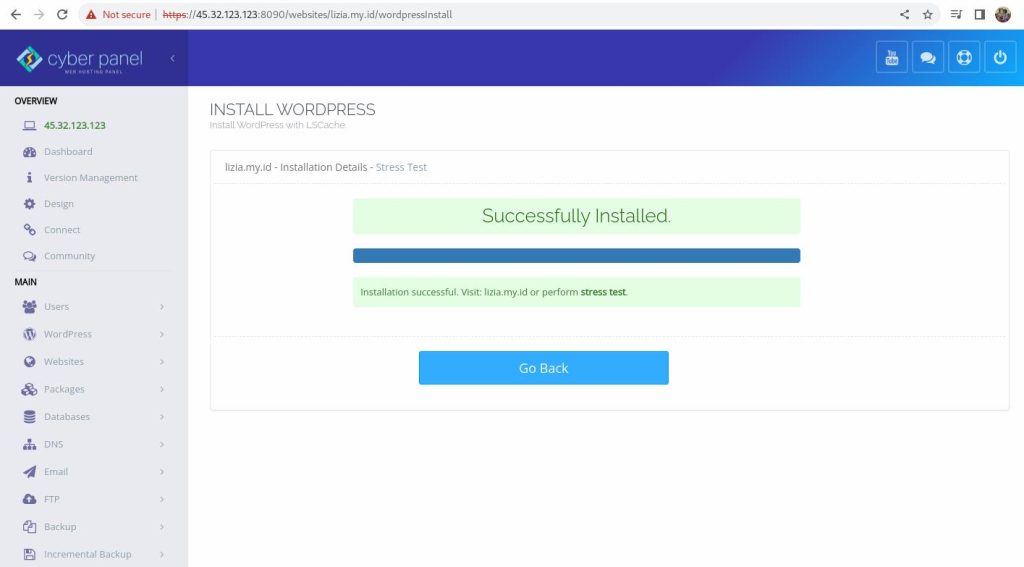
Sampai disini, instalasi WordPress nya sudah selesai. Website tersebut sudah bisa diakses dan digunakan. Namun, kita perlu setup SSL terlebih dahulu, supaya websitenya aman (menggunakan https).
4. Setting SSL
SSL sangat penting, agar nanti website yang kita buat dapat diakses dengan aman (https).
Untuk setting SSL, kembali ke menu Websites -> List Websites -> pilih Manage. Seperti gambar dibawah ini.
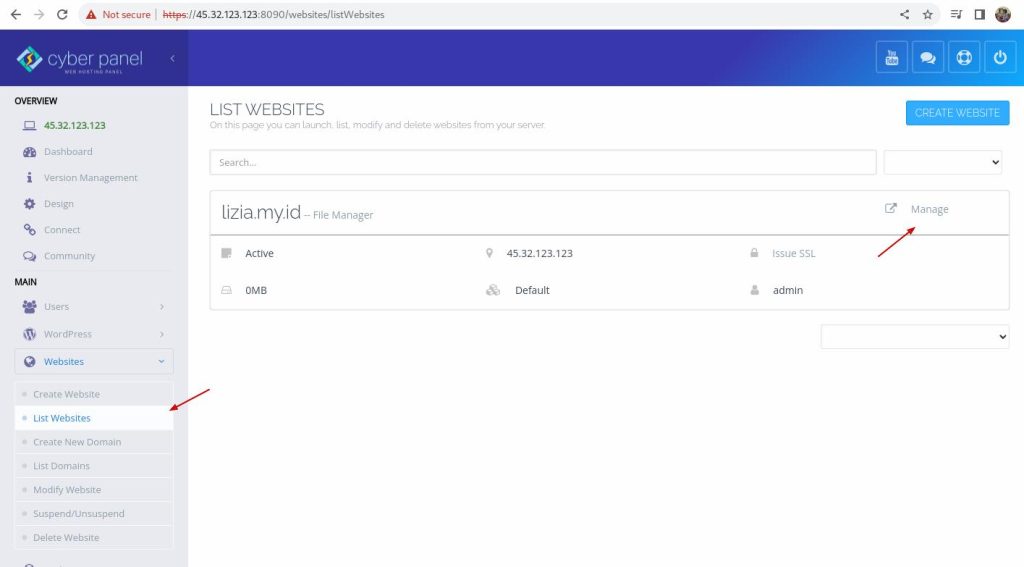
Seperti gambar dibawah ini. Pada bagian CONFIGURATIONS pilih Rewrite Rules. Select Template -> pilih Force HTTP -> HTTPS. Kemudian Save Rewrite Rules untuk menyimpan perubahannya.
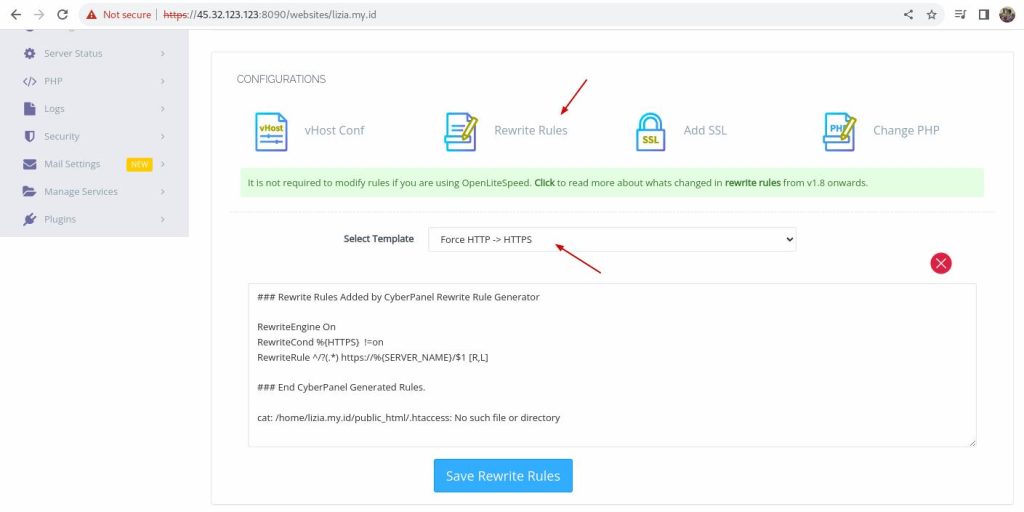
Sekarang silahkan sobat cek website sobat yang sudah di install WordPress dan di Setup SSL nya.
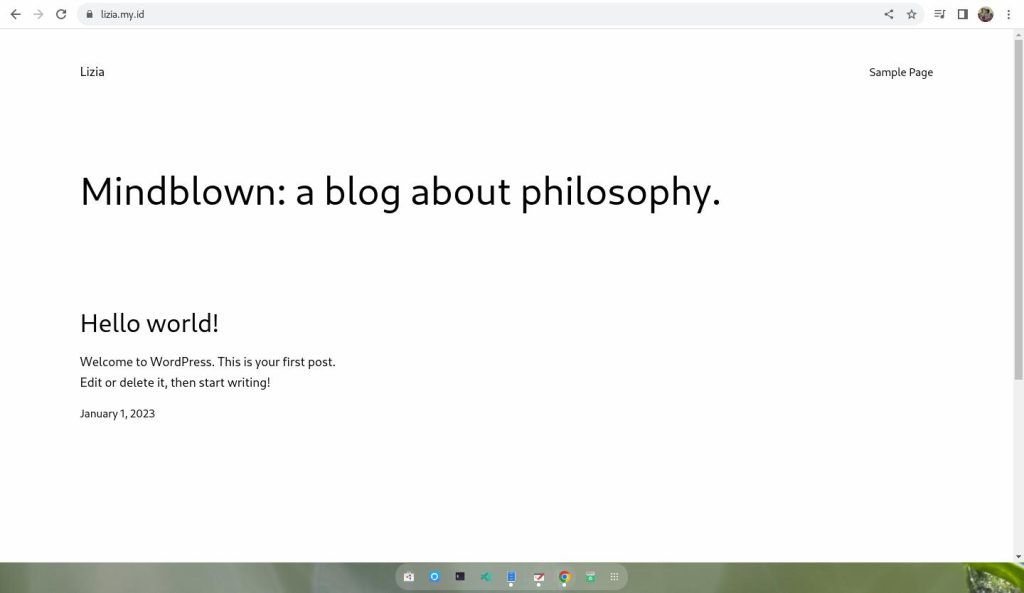
Yaps, sekarang websitenya sudah bisa dipakai dan sudah menggunakan koneksi aman (https).
Baca Juga : Cara Install CyberPanel di Ubuntu
Kesimpulan
WordPress dan CyberPanel merupakan aplikasi gratis yang dapat kita manfaatkan untuk membuat website.
Meskipun keduanya gratis, namun kita harus tetap memiliki domain dan hosting atau VPS untuk bisa menggunakan keduanya.
Dengan WordPress kita bisa membuat website tanpa mengerti bahasa pemrograman. Cukup menggunakan template yang tersedia di WordPress, kita sudah bisa membuat website yang keren.
Namun jika sobat memahami bahasa pemrograman juga akan sangat membantu dalam membangun website sobat.
Sekian tutorial cara install WordPress di CyberPanel, semoga bermanfaat ya, terima kasih 🙂 .